雨木林风w7系统开机后本地连接慢的操作方法
更新日期:2017-02-13 作者:雨木林风一键重装 来源:www.ylmfxt.cn
雨木林风w7家庭普通版是初级用户喜爱的雨木林风w7系统。统计显示很多用户日常都碰到了雨木林风w7系统开机后本地连接慢的问题。面对雨木林风w7系统开机后本地连接慢这样的小问题,我们怎么才能解决呢?不经常使用电脑的朋友对于雨木林风w7系统开机后本地连接慢的问题可能会无从下手。但对于电脑技术人员来说解决办法就很简单了:1、本地连接的设置不正确; 2、电脑中存在有很多的垃圾文件占用内存;。以上操作步骤,对你来说是不是很简单呢?如果你还有什么不明白的地方,可以继续学习下面小编分享给大家的关于雨木林风w7系统开机后本地连接慢的问题的具体步骤方法吧。
一般出现这种现象主要有三个方面:
解决方法:
1、首先使用第三方软件,比如等软件对系统进行全面扫描优化加速以及清理垃圾;
2、接着将系统默认的自动获取ip地址改为手动指定。首先打开“开始菜单-运行”,在运行对话框中输入cmd,回车打开命令窗口;
3、然后在弹出来的命令对话框中输入命令ipconfig,回车之后系统就会显示电脑ip地址以及网关,子网掩码地址等信息;
4、接着鼠标右击任务栏右下角的网络图标选择“打开网络和共享中心”选项;
5、接着在弹出来的界面中选择点击左侧的“更改适配器设置”项;
6、右击已经连上网的图标选择属性,在弹出来的属性窗口中双击“internet协议版本4”项;
7、然后选择手动指定输入上面命令中的ip地址,dns地址可以手动也可以自动填写,之后点击确定按钮退出保存即可。
以上就是几招轻松搞定雨木林风w7开机后本地连接慢的操作方法了,如果你也觉得你打开的本地连接慢的话就赶紧试试上面的方法吧,希望帮助到你们哦。
一般出现这种现象主要有三个方面:
1、本地连接的设置不正确;
2、电脑中存在有很多的垃圾文件占用内存;
3、电脑开机启动项以及后台运行的程序过多;
解决方法:
1、首先使用第三方软件,比如等软件对系统进行全面扫描优化加速以及清理垃圾;
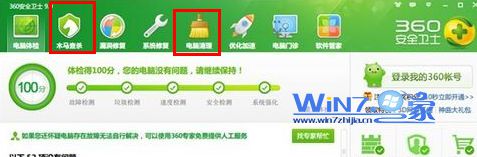
2、接着将系统默认的自动获取ip地址改为手动指定。首先打开“开始菜单-运行”,在运行对话框中输入cmd,回车打开命令窗口;
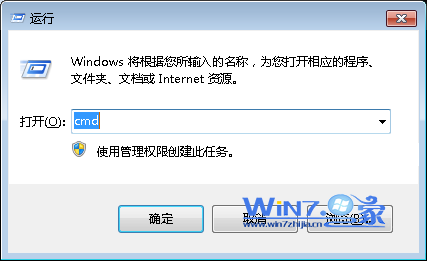
3、然后在弹出来的命令对话框中输入命令ipconfig,回车之后系统就会显示电脑ip地址以及网关,子网掩码地址等信息;
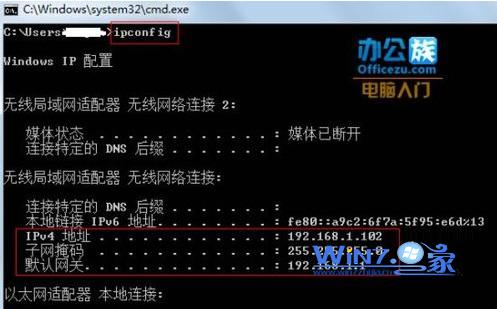
4、接着鼠标右击任务栏右下角的网络图标选择“打开网络和共享中心”选项;
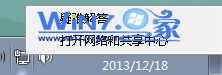
5、接着在弹出来的界面中选择点击左侧的“更改适配器设置”项;
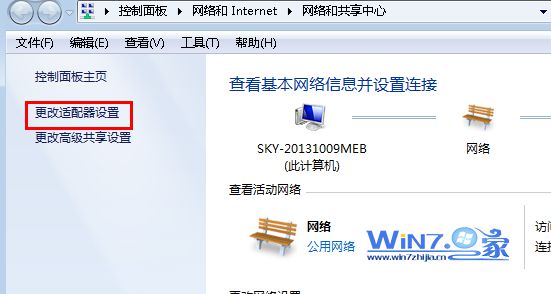
6、右击已经连上网的图标选择属性,在弹出来的属性窗口中双击“internet协议版本4”项;
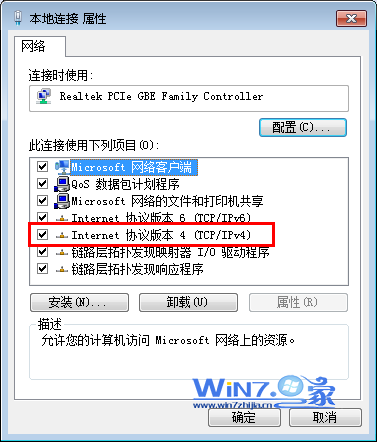
7、然后选择手动指定输入上面命令中的ip地址,dns地址可以手动也可以自动填写,之后点击确定按钮退出保存即可。

以上就是几招轻松搞定雨木林风w7开机后本地连接慢的操作方法了,如果你也觉得你打开的本地连接慢的话就赶紧试试上面的方法吧,希望帮助到你们哦。